Подключение radiolink t8s к компьютеру
Обновлено: 04.07.2024

23 Дек 2015, 18:32
В данной статье описана некоторая особенность подключения аппаратуры радиоуправления Radiolink AT-9 к простому USB симулятору.
Мы будем рассматривать один из самых доступных и популярных PPM->USB конвертеров как показан на картинке ниже:

Данный симулятор подходит для большинства современных аппаратур, для его работы нужно чтобы радиопульт отдавал PPM сигнал, например через тренерский разъем, как это реализовано у Radiolink. Обычно устройство не требует драйверов и определяется новыми операционными системами на компьютере автоматически.
Перед началом настройки необходимо обновить вашу аппаратуру до последней прошивки 1.2.6 OSD, так как в старых версиях миксы каналов работают некорректно.
Для подключения к Radiolink AT9 необходимо использовать следующий переходник:

После подключения аппаратуры к ПК, через симулятор в панели управления компьютера, в разделе "Устройства и Принтеры" (Devices and Printers) должно появится новое устройство PPM в виде игрового джойстика. Выбрав это устройство и нажав на настройки можно посмотреть какие именно каналы отдает симулятор нашему компьютеру. И вот здесь появляется первая загвоздка при работе с данными симулятором и RadioLink: аппаратура передает все каналы через данный PPM конвертер кроме первого и второго, которые как раз отвечают за стики ролла и питча, а значит это не даст нам использовать его в полетах на игровом симуляторе. Но есть простой способ решить данную проблему - это настроить микширование каналов и назначить на 5 и 6 канал дублирующие значения, симметричные с 1 и 2 каналами.
Настраивать аппаратуру лучше на новосозданной модели, она будет использоваться только под симулятор и не будет сбивать настройки вашей основной модели. Тип модели можно выбрать Aircraft. В разделе настройки (PARAMETER) так же можно выключить на время работы с симулятором передающий радиомодуль, это позволит экономить заряд аккумулятора, отключается это в пункте меню RF Module.
Теперь необходимо перейти в пункт меню AUX каналов (AUX-CH) и отключить переключатели с каналов 5 и 6, выставив значения NUL.
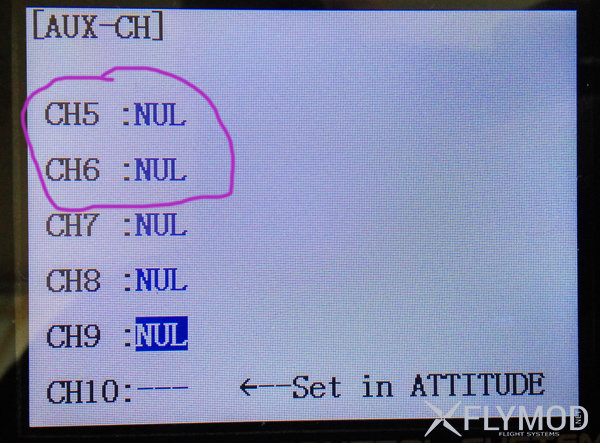
Далее переходим в дополнительное меню ADVANCE MENU и выбираем микширование каналов (PROG. MIX).
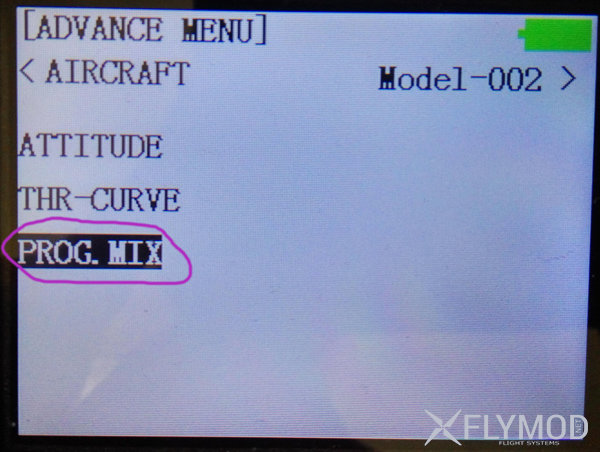
Здесь нам нужно будет создать два микшера, как показано на фотографии. Данные настройки актуальны для аппаратур с режимом стиков Mode 2, где газ слева, а управление наклонами справа. В меню (PARAMETER) соответственно должно быть установлено в пункте STK-MODE значение 2. Если у вас другой тип пульта, то нужно подбирать микширование под себя.
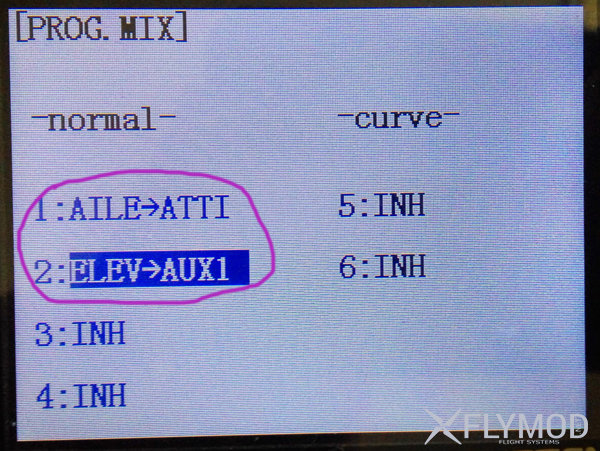
Первый для микширования канала Roll и второй для Pitch.
Выставляем значения такие как на фото:
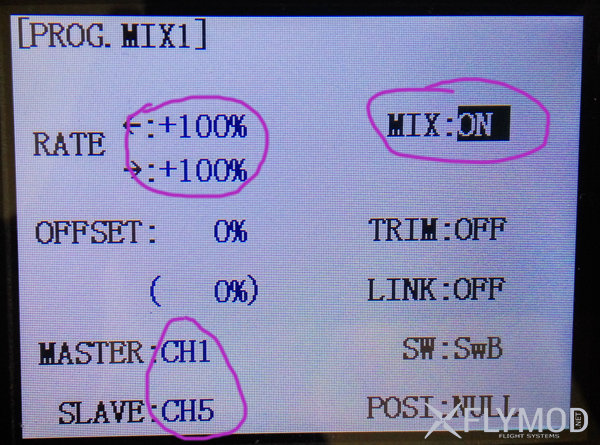
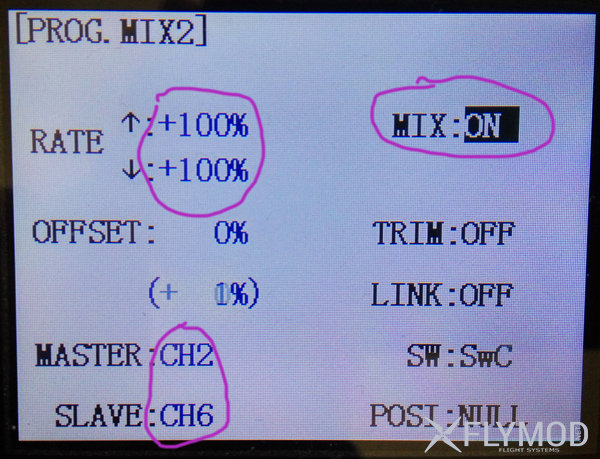
Все, теперь каналы 5 и 6 должны работать синхронно с первым и вторым, проверить это можно перейдя в пункт меню SERVO, где можно просмотреть состояние каналов. После этого вы можете использовать Radiolink AT9 в симуляторах полета, настроив распределение каналов уже непосредственно в самой программе-симмуляторе.
Возможно вам еще может понадобиться выставить реверс каналов, делается это в пункте меню REVERSE или же выставить центральные значения в пункте меню SUB. TRIMS.
Например, для симулятора FPV Freerider подойдут такие значения сабтримов.

Если все же после этого будет клонить модель в полете в стороны, нужно подкорректировать значения или воспользоваться механическими триммерами.
Комментарии
На сайте работает система проверки ошибок. Обнаружив неточность в тексте, выделите ее и нажмите Ctrl + Enter.
Читайте также:
- 16 как характер решаемых задач связан с архитектурой компьютера
- Настройки дисплея nvidia недоступны в системе не обнаружена видеоплата nvidia
- Sql oracle как выбрать последнюю запись
- Prestigio geovision 5800bthddvr сброс настроек
- Что делать если при изменении разрешения экрана появляются черные полосы

